On Failihaldur ei tööta oma Windows 10 arvutis? Failihaldur avamisel võib krahh avaneda failide hulga tõttu Kiire juurdepääs. Kokkupõrke konkreetne põhjus võib süsteemiti erineda. Kuid olenemata põhjustest, järgige lihtsalt neid parandusi ja probleem lahendatakse kiiresti.
Fix-1 Avage File Explorer menüüs „See arvuti” -
Saate seda muuta Failihaldur vaatamiseks avamiseksSee arvuti"Vaikimisi selle asemel, et näidata"Kiire juurdepääs‘.
1. Vajutades Windowsi klahvi + R, saate käivitada a Jookse terminal.
2. Kopeeri kleebi see sisse Jookse aken ja vajuta Sisenema.
control.exe kaustad
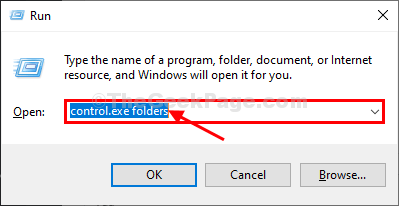
3. Kui Kaustavalikud ilmub aken, peate minemaKindral”Vahekaart.
4. Nüüd,Avage File Explorer, et:, Klõpsake rippmenüül ja valige seejärelSee arvuti”Rippmenüüst.
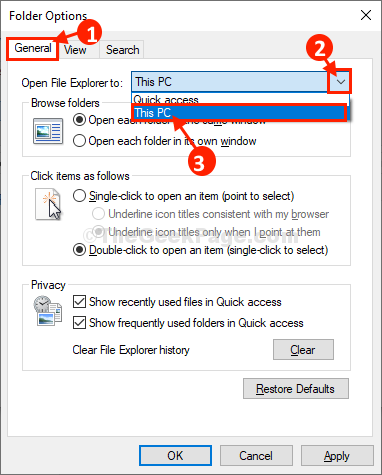
5. Nüüd klõpsake nuppuRakendaJa seejärel klõpsake nuppuOkei”Muudatuste arvutisse salvestamiseks.
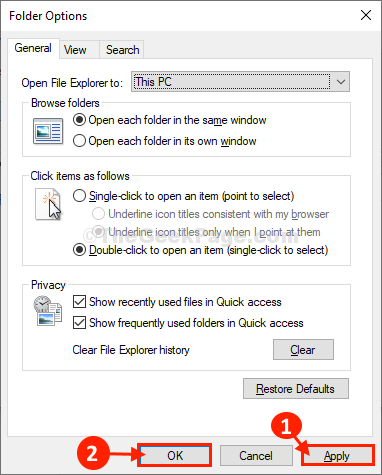
Proovige juurde pääseda Failihaldur aknas.
Fix-2 Tühjendage märkeruut Privaatsusseaded-
Konfigureerimine Failihaldur viimaste failide või kaustade mitte kuvamine vähendab kasutaja nõutavat töötlemisvõimsust Failihaldur.
1. Klõpsake väljal Otsing ja tippige “Failihalduri valiks ”.
2. Seejärel klõpsake nuppuFailihalduri valikud“.
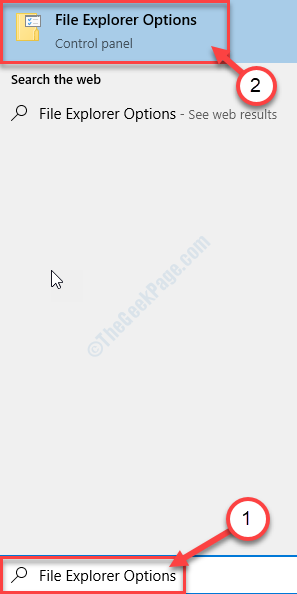
3. Aastal Kaustavalikud aknas Kindral vahekaardi all privaatsus jaotis, tühjendage nii variant “Kiirjuurdepääsu failides hiljuti kasutatud failide kuvamine"Ja"Kiirpääsuga kuvatakse sageli kasutatavad kaustad“.
4. Lõpuks klõpsake nuppuRakenda"Ja"Okei”Muudatuste salvestamiseks.
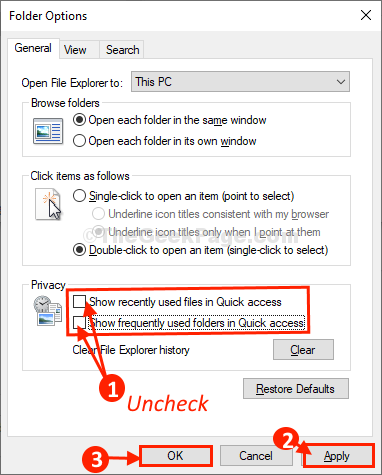
Sulge Kaustavalikud aken.
Ava Failihaldur aknas.
Fix-3 Keela eelvaadepaneelid eelvaate paanidel-
1. Vajutage Windowsi klahv + S ja kirjuta “Failihalduri valikud“.
2. Seejärel klõpsake nuppuFailihalduri valikud"Juurdepääsuks Kausta valiks.
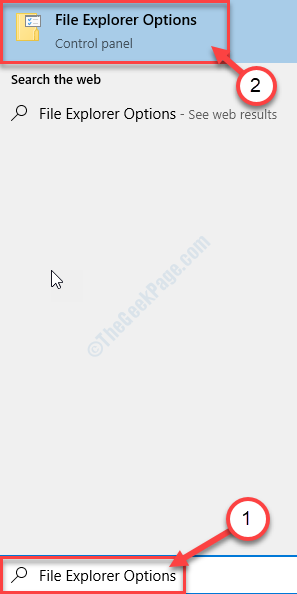
3. AvageVaade”Ja seejärel tühjendage valik "Kuva eelvaate käitlejad eelvaate paanil“.
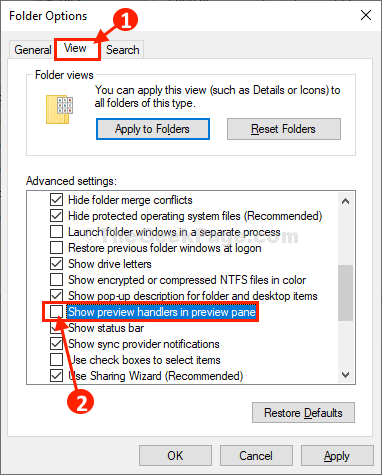
4. Lõpuks klõpsake nuppuRakendaJa siis edasiOkei”Muudatuste arvutisse salvestamiseks.
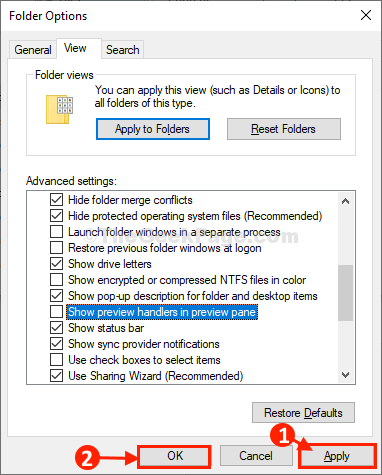
Sulge Kaustavalikud aken.
Ava Failihaldur aknas. See peaks hästi töötama.


